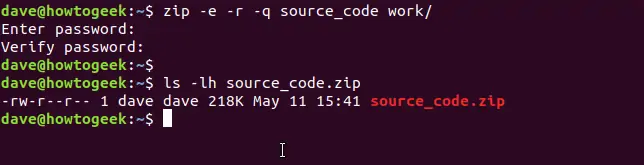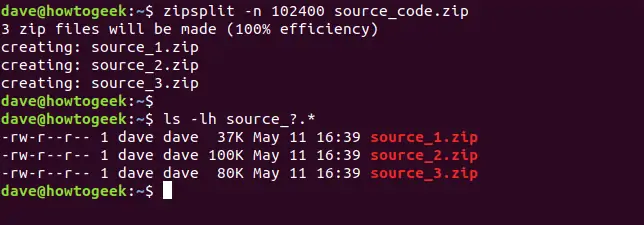پسورد گذاشتن روی فایلهای ZIP یکی از راههای اصلی حفاظت از حریم خصوصی و فایلهای شخصی یا فایلهای محرمانه است. در توزیعات مختلف لینوکس میتوانید فایل زیپ را با دستور zip و از طریق ترمینال ایجاد کنید و همینطور اگر به پسورد نیاز باشد، میتوانید با همین دستور فایل زیپ را Encrypt یا به زبان دیگر رمزگذاری کنید.
در این مقاله به روش رمزگذاری فایلهای زیپ از طریق ترمینال Linux میپردازیم.
ایجاد فایل زیپ دارای پسورد در لینوکس با دستور zip
آپشن -e یکی از آپشنهای فرمان zip است که رمزگذاری را فعال میکند. در واقع اگر از این آپشن استفاده کنید، از شما خواسته میشود که پسوردی تایپ کنید و پس از زدن Enter نیز یک بار دیگر پسورد سوال میشود تا اشتباهی رخ ندهد.
به عنوان مثال اگر بخواهید فایل زیپ با عنوان source_code ایجاد کنید و تمام فایل و فولدرهای پوشهای به اسم work را در آن به صورت فشرده قرار بدهید، میبایست فرمان زیر را اجرا کنید:
در دستور فوق آپشن -r برای فشردهسازی تمام فایل و فولدرهای داخل پوشهی work و آپشن -e نیز برای رمزگذاری اضافه شده است. نتیجهی اجرای فرمان فوق این است که پیام Enter password در ترمینال ظاهر میشود. پسورد موردنظر را تایپ کنید و Enter را فشار دهید. در ادامه پیام Verify password ظاهر میشود و میبایست یک بار دیگر رمز عبور را وارد کنید.
برای آشنایی بیشتر با آپشنهای دستور zip به مقالهی زیر مراجعه کنید:
اضافه کردن پسورد روی فایل زیپ با فرمان zipcloak
اگر فایل زیپ از قبل موجود است و بدون رمز است، نیازی به زیپ کردن مجدد فایلها نیست بلکه میتوانید از ابزاری به اسم zipcloak برای افزودن پسورد استفاده کنید. این ابزار از طریق ترمینال اجرا میشود و کافی است آدرس و نام فایل زیپ را پس از آن وارد کنید. با زدن کلید Enter، رمز عبور از شما سوال میشود. البته برای جلوگیری از اشتباه میبایست رمز عبور را دو مرتبه تایپ کنید.
توجه کنید که zipcloak مثل zip در همهی توزیعات لینوکس نصب نشده است و بسته به توزیع مورداستفاده، میبایست با اجرای دستوری ساده، این ابزار را نصب کنید. برای اطلاعات بیشتر به مقالهی آموزش کار با فرمان zip مراجعه کنید:
به عنوان مثال اگر در فولدر کاری فعلی یک فایل زیپ با نام source_code.zip وجود داشته باشد، با اجرا کردن فرمان زیر میتوانید آن را رمزگذاری کنید:
دقت کنید که اگر فایل موردنظر در فولدر کاری فعلی وجود نداشته باشد، میبایست آدرس کامل را وارد کنید یا از دستور cd برای تغییر پوشهی کاری استفاده کنید.
چند تکه کردن فایل زیپ با دستور zipsplit
ابزاری به اسم zipsplit هم از طریق ترمینال اجرا میشود و کاربرد آن تبدیل کردن یک فایل زیپ به چند تکه است. در واقع اگر بخواهید فایل حجیمی را از طریق Gmail یا پیامرسانهایی مثل واتساپ ارسال کنید و محدودیت حجم فایل مطرح باشد، میتوانید از روش چند تکه کردن فایل زیپ استفاده کنید. گیرنده میتواند این تکهها حین اکسترکت کردن فایلها، یکی کند.
این ابزار هم به صورت پیشفرض در تمام توزیعات لینوکس نصب نشده است و باید مثل ابزار zipcloak نصب شود.
برای تقسیم کردن فایل زیپ به چند بخش، از آپشن -n پس از فرمان zipsplit استفاده کنید. حجم هر بخش را پس از آپشن -n تایپ کنید و در نهایت نام فایل زیپ را ذکر کنید. دقت کنید که حجم هر تکه میبایست بر حسب بایت باشد. به عنوان مثال ۱۰۲۴۰۰ معادل ۱۰۰ کیلوبایت است.
نتیجهی اجرای فرمان فوق، تقسیم شدن فایل source_code به بخشهای ۱۰۰ کیلوبایتی است و نام این تکهها در ترمینال لیست میشود:
howtogeekسیارهی آیتی